
Das 3D-Fenster zeigt Ihr Modell in Perspektive oder Axonometrie: dies bietet den besten Gesamteindruck davon, wie das endgültige Gebäude innen und außen tatsächlich aussehen wird.
Im 3D Fenster können Sie Ihr Modell direkt bearbeiten und neue Konstruktionselemente erstellen, sowohl in perspektivischen als auch Parallel-Projektionen, wobei Sie sich der Konstruktionswerkzeuge bedienen.
Das 3D-Fenster ist natürlich direkt mit dem Grundrissfenster und den Fenstern Schnitt/Ansicht/IA verbundenen. Änderungen, die Sie im Grundrissfenster oder in einem Schnitt/Ansicht/IA-Fenster vornehmen, werden auch im 3D-Fenster angezeigt und umgekehrt.
3D-Dokumente können aus einem 3D-Fenster oder aus dem Grundriss abgeleitet werden. Wenn Sie die Projektion, die Schnittebenen, den Zoom oder die ausgewählten/markierten/gefilterten Elemente des 3D-Fensters ändern, können Sie das 3D-Dokument entsprechend neu definieren.
Mit Hilfe von speziellen Navigationstechniken im 3D-Fenster können Sie das Modell freier erkunden als in anderen Fenstern.
Die 3D-Daarstellung der individuellen Konstruktionselemente wird über die Optionen des Modell-Teilfensters in den jeweiligen Werkzeug-Dialogfenstern gesteuert.
Grundeinstellungen, die die Anzeige des 3D-Fensters beeinflussen, sind in den 3D-Stilen definiert.
Die Befehle, die sich auf die in 3D angezeigten Elemente auswirken, befinden sich im Untermenü Ansicht > Elemente in 3D sowie Ansicht > 3D Darstellungsmodus.
Diese Befehl sind auch über die 3D-Visualisierungs-Symbolleiste verfügbar.

Um das 3D Fenster zu öffnen oder zu aktivieren, führen Sie einen der folgenden Schritte durch:
•Drücken Sie die Tastenkombination Strg- (Cmd-) 3.
•Verwenden Sie den Befehl Fenster > 3D-Fenster.
•Klicken Sie auf die 3D-Fenster-Schaltfläche in der 3D-Visualisierung-Symbolleiste oder in der Mininavigator-Symbolleiste.
•Verwenden Sie die Befehle des Kontextmenüs durch Klicken mit der rechten Maustaste auf einen leeren Bereich im aktuellen Fenster:
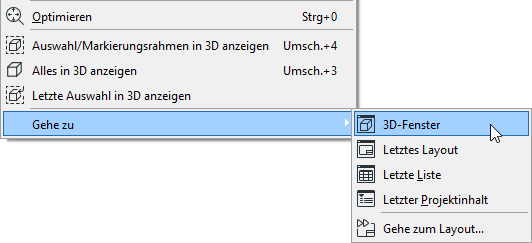
Verwenden Sie zum Anzeigen des gesamten Modells in 3D, unabhängig von der aktuellen Auswahl, die Option Ansicht > Elemente in 3D > Alles in 3D anzeigen, oder verwenden Sie den gleichen Befehl aus dem Kontextmenü.
Das Tastaturkürzel dieses Befehls lautet Umschalttaste + 3.
Die volle Modellanzeige über den Befehl "Alles in 3D anzeigen" kann anhand von Filterkriterien eingeschränkt werden, die im Dialogfenster Elemente in 3D filtern und schneiden festgelegt werden.
Siehe Elemente in 3D filtern und schneiden.
Wenn Sie einfach zum 3D Fenster wechseln, ohne 3D-spezifische Darstellungsbefehle zu verwenden, zeigt das 3D-Fenster den zuletzt dort gezeigten Inhalt, unabhängig davon, was in den anderen Fenstern ausgewählt ist.
Auswahl/Markierungsrahmen in 3D anzeigen
Elemente in 3D filtern und schneiden